<복습>
https://wook-2124.tistory.com/43
[Python] #2.13 StackOverflow Finish (#코딩공부)
https://youtu.be/Ag57YaOl-IQ <복습> https://wook-2124.tistory.com/42 [Python] #2.11 StackOverflow extract job / #2.12 part Two (#코딩공부) https://youtu.be/IbCsBC11hWs <복습> https://wook-2124.tisto..
wook-2124.tistory.com
<준비물>
The world's leading online coding platform
Powerful and simple online compiler, IDE, interpreter, and REPL. Code, compile, and run code in 50+ programming languages: Clojure, Haskell, Kotlin (beta), QBasic, Forth, LOLCODE, BrainF, Emoticon, Bloop, Unlambda, JavaScript, CoffeeScript, Scheme, APL, Lu
repl.it
https://docs.google.com/spreadsheets
Google 스프레드시트 - 온라인에서 무료로 스프레드시트를 만들고 수정해 보세요.
Excel과 호환 Chrome 확장 프로그램 또는 앱을 사용하여 Microsoft Excel 파일을 열고 수정하고 저장할 수 있습니다. Excel 파일을 Google 스프레드시트로, Google 스프레드시트를 Excel 파일로 변환할 수 있습니다. 더 이상 파일 형식은 신경쓰지 마세요.
www.google.com
<코드기록>
# main.py에 import save_file을 해주고
# save_file(jobs)를 불러오도록 준비해줌
from indeed import get_jobs as get_indeed_jobs
from sof import get_jobs as get_sof_jobs
from save import save_file
indeed_jobs = get_indeed_jobs()
# sof_jobs = get_sof_jobs()
jobs = indeed_jobs
# + sof_jobs
save_file(jobs)
# save.py를 만들어서 csv작업준비를 함
import csv
def save_file(jobs):
return1. What is CSV(Comma-separated values) means?

CSV(Comma-separated values)란 말 그대로 Comma인 " , "로 분리한 것을 각각의 하나의 value(값)으로 보는 것이다.
쉽게 설명하자면 csv파일로 만든 것을 excel에다 넣으면 엑셀표가 된다.
엑셀에서 " , "를 하나의 값으로 보기 때문이다. 예시를 들어보자!

모든 열(column)은 comma(" , ")로 나눠주고, 행(row, tuple)은 새줄(new line)으로 구분해준다.
즉 첫째 행 [ name, last name, age, gender ]를 보면 name 다음에 " , "가 찍혔으니 다음 열로 넘어가서 last name이 출력된다고 생각하면 된다.
위의 csv파일을 excel로 옮기면 아래와 같이 나온다.
|
name |
last name |
age |
gender |
|
youngwook |
kim |
27 |
male |
|
youngwook |
kim |
27 |
male |
|
youngwook |
kim |
27 |
male |
|
youngwook |
kim |
27 |
male |
" , "(Comma) 하나만으로 열을 구분할 수 있다니, 정말 편리하다!!
2. csv 파일 Google 스프레드 시트로 옮기기

Goolge 스프레드 시트로 옮기는 방법은 정말 간단하다.
왼쪽 상단에 보이는 파일을 누르고, '파일 가져오기'를 누른 뒤, '스프레드시트'로 바꾸고 구분자 유형을 '쉼표, Comma'로 해준 뒤, 텍스트를 숫자, 날짜, 수식으로 변환을 '예'를 클릭하면 끝!!

그럼 csv 파일이 Google 스프레드 시트에 저장이 되는 것을 알 수 있다.
3. Python으로 Web Scraping한 내용, csv파일로 옮겨적기
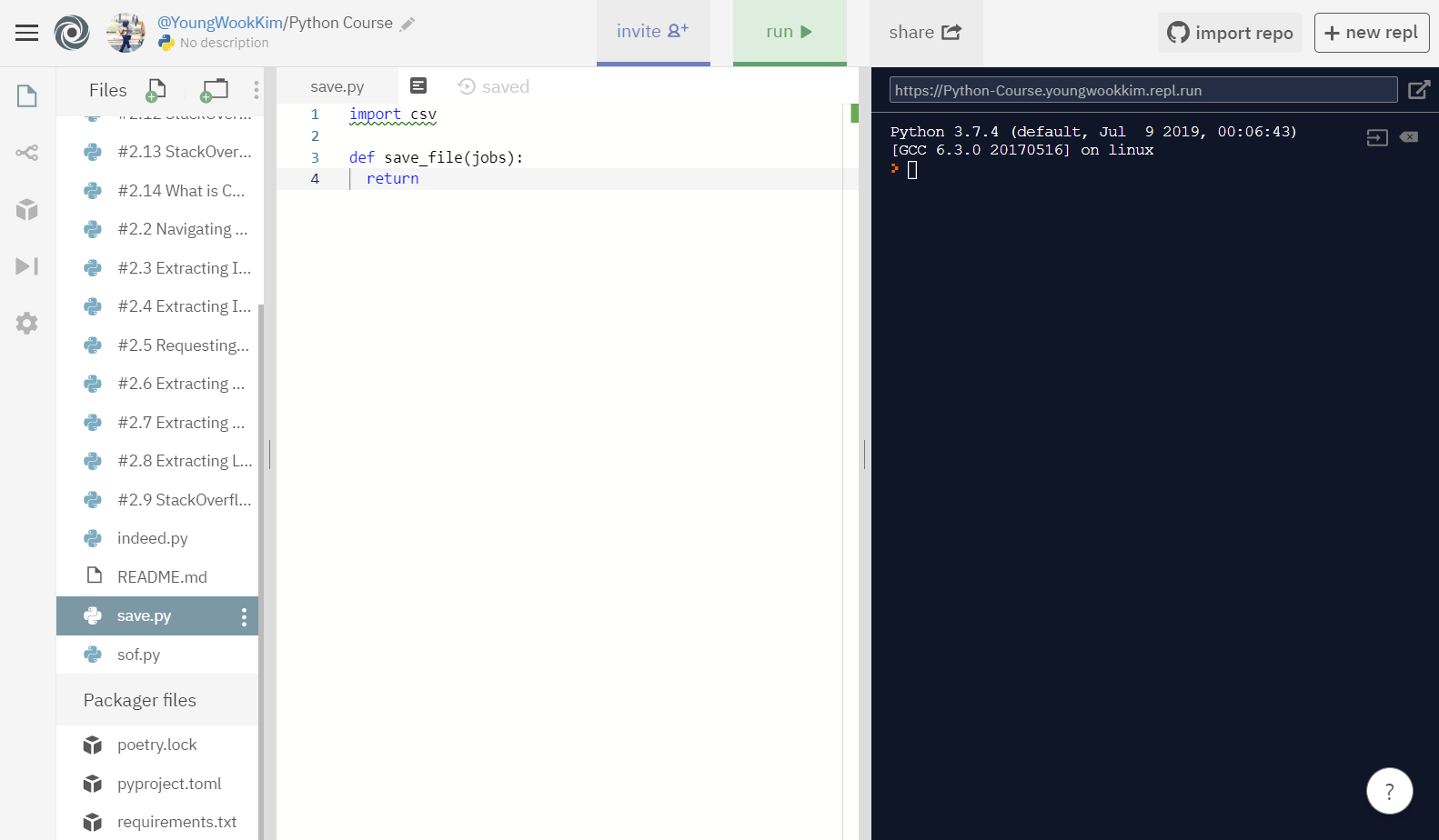
python에는 기본적으로 csv가 내장되어 있어서 바로 import 해올 수 있다.
아직 어떤 값을 return 할진 모르지만, 일단 영상대로 진행!

main.py에서 from save import save_file로 save로 부터 save_file을 수입(import)한 뒤 save_file(jobs)로 지금까지 추출한 내용을 csv에 모두 불러올 준비를 하고, 다음 과정은 다음에 정리하도록 하겠다! :)
※ 신종 코로나 바이러스 조심하세요!!!!

'Python > Web Scraping' 카테고리의 다른 글
| [Python] #3.0 Django is AWESOME / #3.1 *args **kwargs (#코딩공부) (0) | 2020.02.27 |
|---|---|
| [Python] #2.15 Saving to CSV(Comma-separated values) / #2.16 OMG THIS IS AWESOME (#코딩공부) (0) | 2020.02.26 |
| [Python] #2.13 StackOverflow Finish (#코딩공부) (0) | 2020.02.24 |
| [Python] #2.11 StackOverflow extract job / #2.12 part Two (#코딩공부) (0) | 2020.02.23 |
| [Python] #2.10 StackOverflow extract jobs (#코딩공부) (0) | 2020.02.22 |




댓글